Як оновити свої профілі в соціальних мережах
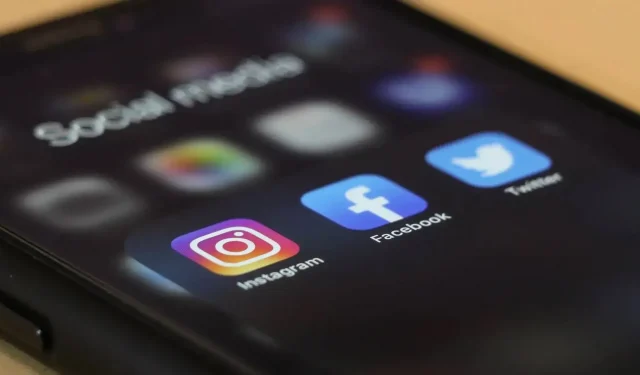
Сьогодні існує багато соціальних мереж, у кожній з яких є профіль, яким можна правильно керувати. Ось як це зробити на основних платформах.
Можливо, ви щодня проводите багато часу в різних соціальних мережах, але чи перевіряли ви останнім часом статус сторінок свого профілю? Від Twitter до Slack ці профілі повідомляють решті світу, хто ви є, і важливо, щоб ця інформація була актуальною.
У цьому посібнику ви дізнаєтеся, як оновлювати свої профілі в основних соціальних мережах. Ми зосереджуємося на веб-версіях платформ, оскільки вони часто відображають більше, але ті самі параметри доступні в мобільних додатках.
Як відредагувати свій твіттер-профіль
Після входу в Twitter натисніть кнопку профілю ліворуч, а потім виберіть Редагувати профіль. Зображення дуже важливі для профілів: є зображення аватара, кругле зображення (рекомендовано 400 x 400 пікселів) і зображення заголовка (рекомендовано 1500 x 500 пікселів).
Також є багато інформації для заповнення: ім’я, біографія, місцезнаходження, сайт, дата народження. Будьте обережні з датою народження, цією інформацією можуть скористатися злодії.
Також не забувайте про закріплені твіти. Натисніть на три маленькі крапки біля будь-якого твіту, а потім виберіть «Закріпити у своєму профілі». Після цього твіт буде у верхній частині списку.
Як редагувати свій профіль в Instagram
Люди використовують Instagram з різних причин, як особистих, так і професійних. Тому профілі можуть бути дуже різними. На сайті натисніть зображення свого профілю, потім «Профіль» і «Редагувати профіль».
Угорі є ваше ім’я та зображення профілю, а також веб-сайт і біографія.
Instagram також пропонує зберігати певні історії у вашому профілі. Це робиться з мобільного додатку. На сторінці профілю натисніть кнопку «Створити» в розділі «Основні моменти», щоб вибрати історію, створити категорію та вибрати обкладинку.
Як редагувати свій профіль у Facebook
Facebook — це платформа, яка надає вам більше можливостей для вашого профілю. Про себе можна сказати майже все. Натисніть своє ім’я у верхньому правому куті веб-інтерфейсу, а потім або Редагувати обкладинку, або Редагувати профіль.
Все дуже зрозуміло. У вас є біографія, щоб описати себе за допомогою 101 символу, а також розділ «Про мене» з вашою освітою та кар’єрою, місцем проживання, статусом ваших стосунків тощо. У розділі «Про нас» ви також можете натиснути «Більше про вас» і «Додати вимову імені», щоб переконатися, що всі знають, як вимовляється ваше ім’я.
Ви також можете контролювати, хто бачить яку інформацію у вашому профілі.
Як редагувати свій профіль Slack
Slack потребує надійної системи профілів, щоб усі знали, хто ви. Щоб знайти свій профіль, натисніть зображення профілю у верхньому правому куті робочої області Slack, а потім виберіть «Профіль» і «Редагувати профіль».
Там досить багато інформації, від вашої ролі в робочій компанії до вашого часового поясу, дати народження, вимови вашого імені тощо. Ви також можете додати відділ, у якому ви працюєте, і ім’я вашого керівника.
У вас також є довгий список інших профілів, які ви можете заповнити: Facebook, GitHub, Instagram, LinkedIn, Pinterest, Twitter і YouTube.
Як редагувати свій профіль LinkedIn
LinkedIn використовується для встановлення зв’язків і мереж, ваш профіль відіграє в цьому велику роль. Натисніть кнопку «Ви» на верхній панелі, а потім «Переглянути профіль».
Варіантів надзвичайно багато, але ви знайдете основи, роботу та освіту, а також зображення профілю та інше зображення обкладинки. Профілі можна розділити на різні секції. Для цього натисніть «Додати розділ до профілю».
Прокрутіть униз, щоб знайти рекомендації, чи то список ваших навичок, чи короткий опис вас.
Як редагувати свій профіль Google
Google сам по собі не є соціальною мережею, але у вас все одно є загальнодоступний профіль, який відображається в різних місцях: у коментарях Google Docs, оглядах Google Maps, електронних листах Gmail тощо. Щоб змінити свій профіль, перейдіть на сторінку свого облікового запису Google і підпишіть в.
Натисніть Особиста інформація, щоб редагувати основну інформацію. Ви також знайдете посилання «Перейти на сторінку «Про мене»» нижче. Там ви можете ввести додаткову інформацію про себе та вирішити, хто може бачити яку інформацію.



Залишити відповідь